pdf阅读器电脑版怎么安装到win10系统?PDF是便携式文档格式,应用范围较广,电子图书、产品说明、公司广告等等都开始使用PDF格式,不知win10电脑如何安装pdf阅读器的用户,可参照以下的
pdf阅读器电脑版怎么安装到win10系统?PDF是便携式文档格式,应用范围较广,电子图书、产品说明、公司广告等等都开始使用PDF格式,不知win10电脑如何安装pdf阅读器的用户,可参照以下的方法进行操作。
PDF是会清楚的再现原稿的每一个字符,颜色及图像,很多用户使用PDF阅读器,但一些用户想使用pdf阅读器,却不知pdf阅读器电脑版怎么安装到win10系统?其实安装方法并不难,接下来就让小编教你win10安装PDF阅读器的方法吧。
pdf阅读器电脑版怎么安装:
1、网页搜索adobe,点击官网进入
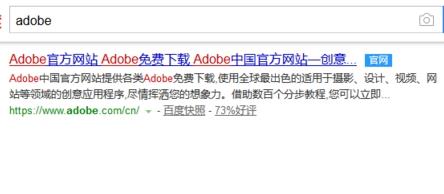
2、点击主界面的PDF解决方案
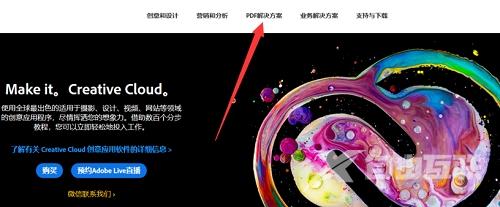
3、选择PDF解决方案下的reader #f#
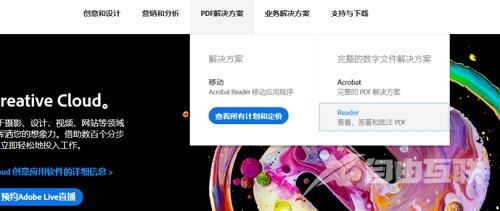
4、打开adobe的下载页,点击免费下载

5、下载好后,右击安装快捷方式,选择管理员权限打开,进入安装界面
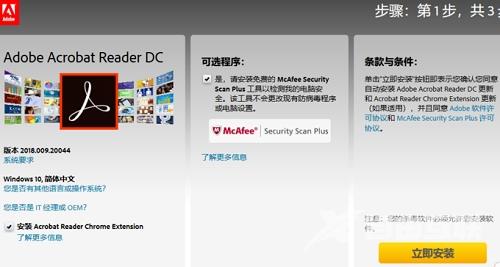
6、根据提示进行操作,等待安装完成即可
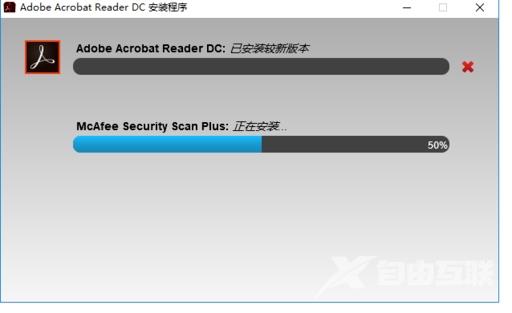
以上就是pdf阅读器电脑版怎么安装到win10系统的介绍了。如果你也想知道win10怎样安装pdf阅读器,不妨参考小编上述方法来解决哦。
【本文由:湖北阿里云代理 http://www.558idc.com/aliyun.html 复制请保留原URL】